如何将 Trello 看板导出到 Excel
已发表: 2023-02-26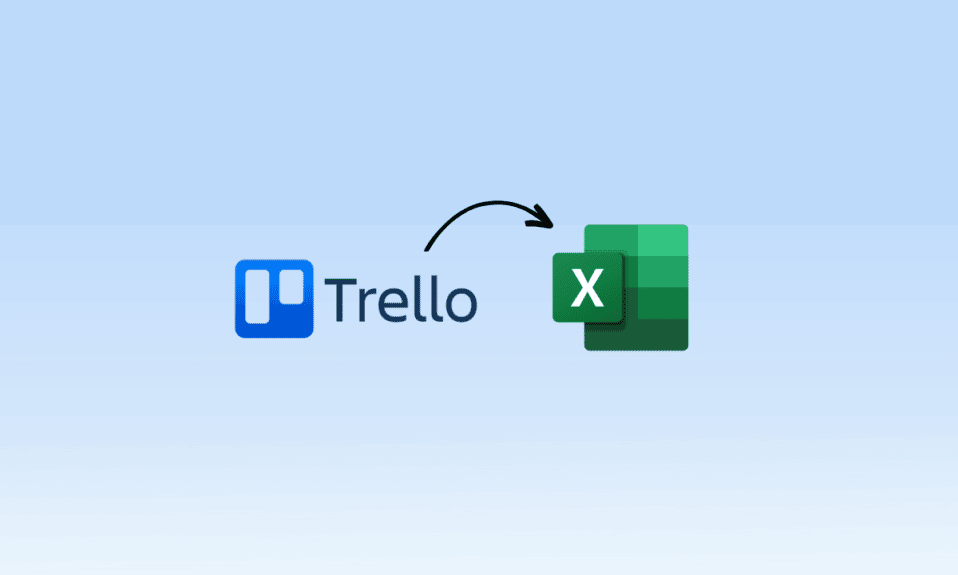
您是否正在寻找将 Trello 看板导出到 Excel 的方法? 如果是这样,那么您来对地方了! 在这篇博文中,我们将讨论将 Trello 看板导出到 Excel 的重要性,并提供将 Trello 列表导出到 Excel 的分步指南。 使用 Trello 和 Excel,您可以轻松跟踪任务、截止日期和进度。 将您的 Trello 看板导出到 Excel 是确保您的所有数据井井有条且可访问的好方法,无论您身在何处。 我们将在这篇博文中讨论所有这些以及更多内容。 那么,让我们开始吧!
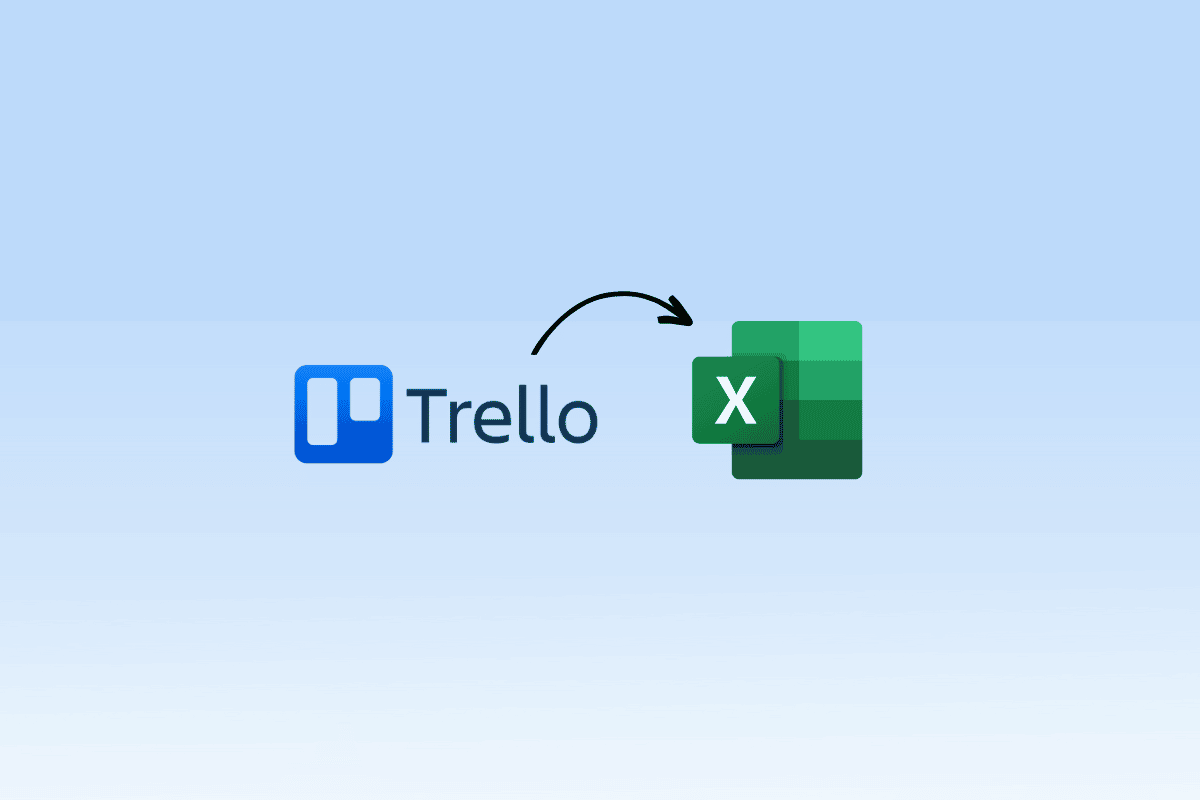
如何将 Trello 看板导出到 Excel
在这里,您将详细了解将 Trello 看板导出到 Excel 的方法。
特雷洛简介
Trello 是一种在线项目管理工具,可帮助您组织任务并确定任务的优先级、跟踪进度以及与他人协作。 这是让您的项目井井有条、步入正轨并向前推进的好方法。 无论你是在处理大型项目还是小型任务,Trello 都可以帮助你保持井然有序和高效。 您可以为每个项目创建看板,将任务分配给您自己或其他合作者,并在任务完成时核对它们。 借助 Trello 的移动应用程序,即使在旅途中,您也可以保持井井有条并走上正轨。
Trello 的主要功能是什么?
下面列出了 Trello 的主要功能:
- 看板——在看板上创建和组织任务
- 列表——将任务组织成列表
- 卡片——创建带有描述、标签和截止日期的卡片
- 清单——在卡片中创建清单以跟踪进度
- 标签- 标签卡更容易组织
- 成员——将成员分配给看板、列表和卡片
- 通知- 在任务到期时接收通知
- 分配– 将成员分配给卡片和任务
- 活动日志——跟踪板上的活动和变化
- 自动化——创建自动化工作流程以简化流程
- 附件——将文件附加到卡片和列表
- 日历视图——在日历视图中查看任务
- 自定义字段——创建自定义字段来跟踪信息
- Power-Ups – 添加额外的功能和集成
- 评论– 在卡片上留下评论和反馈
- 搜索——搜索任务、看板和成员
- 过滤器——按标签、成员和截止日期过滤卡片
- 安全——设置板卡的安全权限
- 时间跟踪——跟踪花在卡片和任务上的时间
- 投票——对卡片中的想法或任务进行投票
您可以导出 Trello 看板吗?
是的,您可以为不同的目的导出 Trello 看板。 Trello 看板可以导出为 JSON 文件、Excel 文件或 CSV 文件。 导出您的 Trello 看板可以让您拥有已添加到看板的所有信息的副本。 如果您要切换到不同的项目管理系统,这将特别有用。 它还允许您备份您的 Trello 看板,以便在它们丢失或损坏时可以恢复它们。
为什么要从 Trello 导出?
通过使用 Trello,您可以创建看板、列表和卡片来组织项目和任务。 从 Trello 导出是备份数据、与他人共享和显示进度的好方法。 从 Trello 导出还允许您轻松创建可用于展示项目进度的报告和视觉效果。 您可以生成可导出的报告、时间表和图表,用于说明项目的进度。 这对演示或会议很有帮助。
将 Trello 看板导出到 Excel 的步骤
这是一个简单的过程,可以帮助您快速高效地组织和分析数据。 这是有关如何操作的分步说明:
注意:要将 Trello Board 导出为 CSV,您必须拥有高级帐户。 查看定价并切换到合适的价格。
1. 登录到 Trello 并打开您要导出的看板。
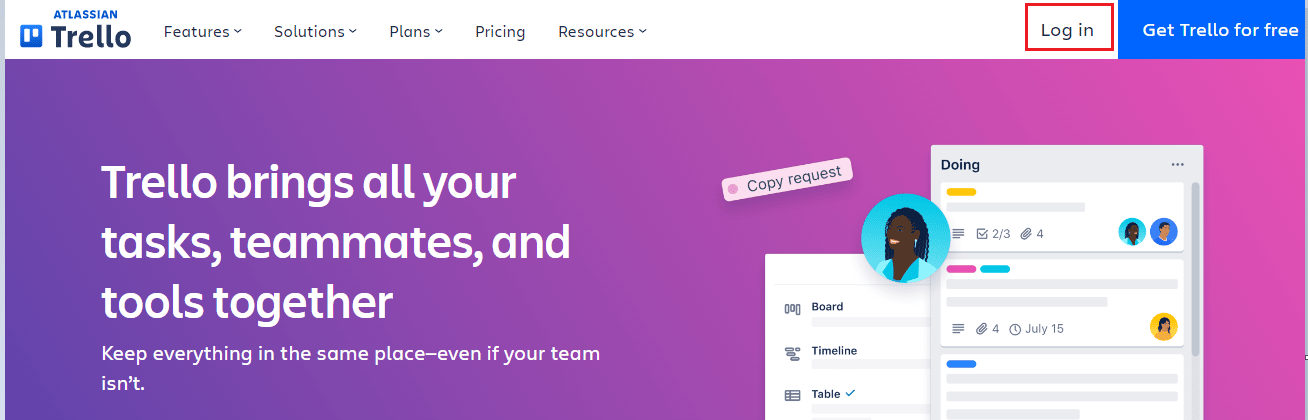
2. 单击面板右上角的菜单图标。
3. 选择更多,然后选择打印和导出。
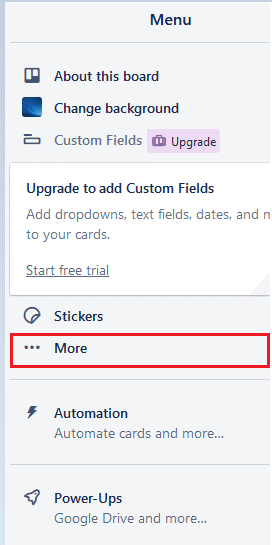
4. 选择导出到 Excel(或 CSV)选项。
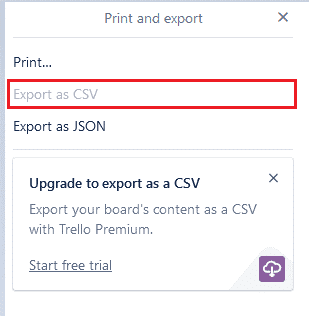
5. 选择要导出的列和卡片。
6. 选择导出,您的电路板将转换为 . .xlsx文件。
7. 在 Excel 中打开文件,您就可以开始组织和分析数据了。
将 Trello 卡片导出到 excel 是节省时间和快速分析数据的好方法。 只需几个简单的步骤,您就可以确保以易于使用的格式访问所需的所有信息。

另请阅读:如何跨板链接 Trello 卡片
如何将 Trello 看板导出为 PDF
将 Trello 看板导出为 PDF 是一种快速轻松地与任何人共享看板内容的好方法,无论他们是否使用 Trello。 方法如下:
1. 确保 Board Export Power-Up 已在您的 Trello 看板上打开并获得授权。
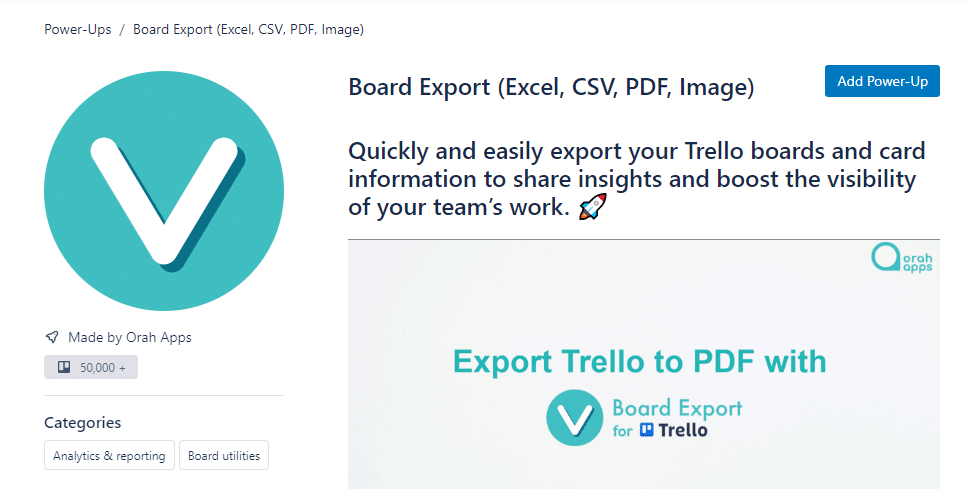
2. 然后,按看板顶部的看板导出按钮并选择要导出的列表。
3. 现在,选择要导出的格式(Excel、CSV、PDF),然后按“导出”按钮。
4. 最后,当文件下载时,您可以找到您导出的文件。 现在您已经了解了如何将 Trello 看板导出为 pdf。
这是将 Trello 看板导出为 PDF 的方法。
手动将 Trello 导出到 Excel 的缺点
以下是手动将 Trello 卡片导出到 excel 的缺点列表。
- 耗时的过程
- 由于手动输入容易出错
- 难以保持数据格式的一致性
- 对于大型数据集不可靠
- 难以跟踪对数据所做的更改
- 数据格式不一致
- 导出过程中可能丢失数据
- 缺乏自动化
- 容易出现人为错误
- 难以自动化报告
- 重复条目的可能性
- 有限的数据分析能力
- 有限的数据可视化选项
- 数据损坏的风险增加
- 难以与多个用户共享数据
如何将 Trello 列表导出到 Excel?
如上所述,您可以使用看板菜单中的导出为 Excel 功能将 Trello 看板导出到 Excel。
另请阅读:如何在 Excel 中关闭滚动锁定
Trello 看板的定价
Trello Board 的定价基于用户数量和选择的计划类型。 对于个人用户,有两种可用的计划——免费计划和付费计划。 免费计划提供基本功能,例如创建看板、列表和卡片,以及分配任务和与他人协作。 使用付费计划,用户可以访问其他功能,例如自定义看板、创建清单和设置截止日期。 Trello Board 的定价也是基于计费周期。 对于年度计费,无限 Trello 看板的费用为每位用户每年 24 美元(2 美元/月) 。 对于按月计费,无限 Trello 看板的费用为每位用户 7.50 美元/月。
常见问题 (FAQ)
Q1。 导出的 Excel 文件是否包含来自 Trello 看板的所有数据?
答。 不,导出的 Excel 文件不包含来自 Trello 看板的所有数据。 Excel 文件将仅包含当前在板上可见的数据。 如果有任何隐藏的卡片或列表,它们将不会包含在 Excel 文件中。
Q2。 有没有办法从 Trello 看板中仅导出某些卡片或列表?
答。 是的,您可以从 Trello 看板导出某些卡片或列表,方法是选择要导出的卡片或列表,然后单击看板右上角的“更多”按钮并选择“导出到 JSON” 。 这将生成一个 JSON 文件,其中包含您选择的卡片和/或列表的数据。
Q3. 我可以在移动设备上将 Trello Board 导出到 Excel 吗?
答。 是的,您可以在 iOS 和 Android 设备上将 Trello 看板导出到 Excel。
Q4. 有没有办法将 Trello 列表导出为 Excel 以外的其他格式?
答。 是的,有一种方法可以将 Trello 卡片导出为 Excel 以外的其他格式。 您可以将 Trello 看板导出为 JSON 文件或逗号分隔值 (CSV) 文件。 您还可以将 Trello 看板导出为 HTML 文件或图像。 此外,您可以使用第三方软件将您的 Trello 看板导出为其他格式,例如 PDF、XML 等。
Q5. 一次可以导出多少块板?
答。 您一次只能导出一个板。
Q6. 将 Trello 列表导出到 Excel 会删除或重置任何数据吗?
答。 不,导出 Trello 看板不会删除或重置任何数据。 导出的板将包含导出时板中存在的所有内容,包括已进行的任何自定义。
Q7. 我可以将多个板的数据导出到一个Excel文件中吗?
答。 是的,您可以将多个板的数据导出到一个 Excel 文件中。 为此,您需要使用第三方工具(例如 Trello Export 或 Boardview)从每个看板导出数据,然后将数据合并到一个 Excel 文件中。
Q8. 我是否需要任何特殊软件或插件才能将 Trello 看板导出到 Excel?
答。 不,您不需要任何特殊软件或插件即可将 Trello 看板导出到 Excel。 Trello 提供导出功能,允许您将看板导出为逗号分隔值 (CSV) 文件,该文件可以在 Excel 中打开。
Q9. 将 Trello 看板导出到 Excel 是否需要任何费用?
答。 不需要,将 Trello 看板导出到 Excel 不需要任何费用。 Trello 提供免费版本,允许用户免费将看板导出到 Excel。
受到推崇的:
- 如何在 Android 设备上玩口袋妖怪
- 如何在 Microsoft Teams 中创建团队
- 如何在 Excel 中减去多个单元格
- 你能删除 Trello 看板吗?
我们希望本指南对您有所帮助,并且您已经了解了如何将 Trello 看板导出到您的 PC 上。 如对本指南有任何疑问或疑问,请随时通过评论部分与我们联系。
